Содержание
как поставить, что нового, полезные советы
Обновление iOS 11 на iPhone доступно для установки с 19 сентября 2017 года. Пользователи активно изучают, что нового предложит система на iOS 11, и стоит ли вообще на нее переходить сразу после релиза.
Поддерживаемые устройства
Прежде чем думать о том, нужно ли обновить систему, необходимо посмотреть список поддерживаемых устройств. iOS 11 на iPhone 6, iPhone 6 Plus, iPhone SE, iPhone 7, iPhone 7 Plus и самые последние модели смартфонов установится без проблем. С iOS 11 на iPhone 5S могут быть проблемы, но в целом система поддерживается устройством.
Обновить можно не только Айфоны, но и iPod и iPad. Полный список поддерживаемых устройств выглядит так:
Если ваше устройство в списке – знакомьтесь с изменениями и скорее устанавливайте систему на свой iPhone 7 или другой подходящий девайс.
Установка обновления
Чтобы установить iOS 11 на iPhone:
- Сделайте резервную копию данных.

- Подключите зарядное устройство и подключите телефон к сети Wi-Fi.
- Откройте Настройки – Основные – Обновление ПО.
- Тапните «Загрузить и установить».
Если на телефоне нет места, придется почистить память. После загрузки обновления вы можете установить его сразу, ночью или попросить систему напомнить об инсталляции позже.
Обновление можно выполнить через iTunes. Для этого достаточно подключить устройство к компьютеру и нажать в iTunes кнопку «Обновить». После непродолжительного ожидания на iPhone/iPad/iPod установится последняя версия iOS.
Если возникли сложности с переходом на ios 11 читайте:
- Ошибки обновления ios 11, как устранить;
- Не работает экран на айфоне при переходе на ios 11;
- Если не пришло обновление до ios 11, как сделать принудительно.
Дизайн
Дизайн нет смысла описывать – надо смотреть, благо, скриншотов и фотографий уже много.
Коротко, что изменилось:
- Индикатор уровня сети представлен в виде компактных палочек – привет от iOS 7.
- У индикатора заряда аккумулятора появилась полупрозрачная обводка.
- Пропали подписи иконок в Dock.
- Шрифты стали полужирными, что делает их более контрастными.
- У отдельных приложений – новые иконки. В теме App Store, iTunes Store и Калькулятор – у него еще и дизайн кнопок изменился.
Изменения коснулись экрана блокировки. При нажатии кнопки «Домой» дисплей включается с симпатичной анимацией. Для просмотра уведомлений делайте свайп вверх.
Добавлена функция экстренного вызова. Чтобы вывести на экран важные номера, нажмите 5 раз на кнопку блокировки.
Пункт управления
Его можно настраивать! Оставляйте только полезные иконки и приложения, остальное пусть прячется в недрах iOS. Это одна из главных причин, по которым обновление iOS 11 нужно установить на iPhone.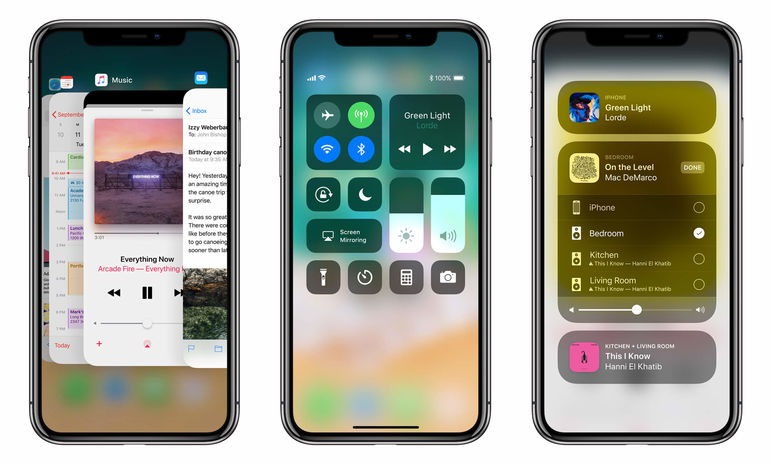
Пункт управления открывается на весь экран, предлагая больше функций. Кроме имеющихся значков в него можно добавить целый ряд опций: звуковые заметки, фонарик, камера, таймер и т.д. Кроме того, Пункт управления теперь поддерживает расширенные жесты 3D Touch. Например, при длительном нажатии открываются дополнительные опции – регулировка мощности фонарика, элементы управления воспроизведением музыки, параметры создания новой заметки и т.д.
На iPad Пункт управления появляется справа и занимает половину экрана. Рядом с ним располагается обновленное меню переключения между приложениями.
Камера и фотографии
Apple продолжает улучшать «живые фотографии». В iOS 11 появилось 3 новых эффекта:
- Закольцованные ролики.
- Маятник, когда снимок проигрывается вперед и назад.
- Длинная экспозиция с выдержкой, как на зеркальных фотоаппаратах.
В камере появились новые фильтры и оптимизированный формат сжатия фото видео (HEIF и HEIC), позволяющий сэкономить место. Предыдущий режим съемки запоминается, можно сканировать QR-коды и отключать функцию сканирования лиц – одни достоинства.
Предыдущий режим съемки запоминается, можно сканировать QR-коды и отключать функцию сканирования лиц – одни достоинства.
App Store
Магазин приложений так переработали, что даже сделали для него новую иконку – впервые за 9 лет.
Теперь при запуске пользователь видит 5 вкладок:
- Сегодня – актуальный контент по версии редакторов.
- Игры.
- Приложения.
- Обновления.
- Поиск.
App Store получил новую структуру, подборки и статьи от редакторов, а также новый интерфейс поиска, который становится еще более умным.
Siri
Поумнел не только поиск в App Store, но и голосовой помощник Siri. Внешне он не изменился, зато стал самообучаемым, причем данные пользователей никуда не отправляются, а обрабатываются на устройстве.
В настройках помощника появилась опция обращения с помощью текстовых команд. Кроме того, Siri получила поддержку приложения «Заметки», так что теперь вы можете быстро создавать заметки, задачи и напоминания.
Дополненная реальность
Дополненная реальность работает на iOS 7 без шлемов и очков. Понятно, что функция доступна только на последних моделях и пока нужна только для развлечения. Но это одна из тех фишек, из-за которых на iOS 11 хочется перейти.
Быстрый переход на новый iPhone
Если вы купили новый iPhone, то можете быстро перенести на него всю информацию со старого устройства без использования резервной копии. Поднесите старое устройство (не сильно старое — на нем должна быть установлена iOS 11) к новому. В аккаунты придется заходить заново, но вся информация перенесется без лишних движений.
- Информация была полезной?
2 1
Опубликовал Moftech
Стало хорошо: что нового в iOS 11
Сразу успокоим консерваторов: iOS 11 нельзя назвать самым глобальным обновлением мобильной операционной системы Apple в истории, и внешне она мало чем отличается от того, что стояло в вашем iPhone еще вчера.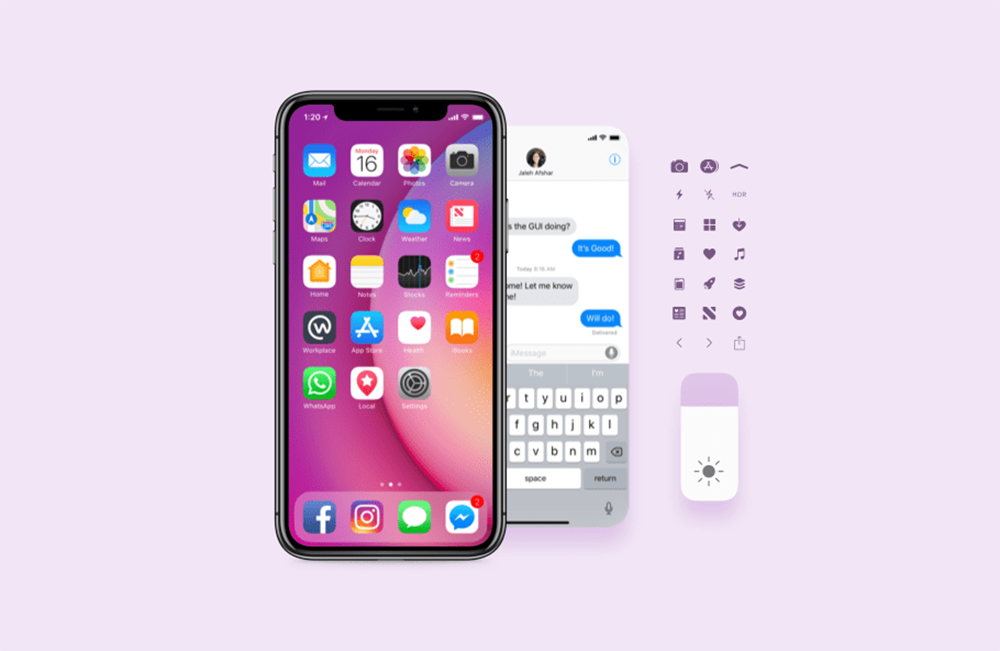 Прошлогодняя «десятка», например, привнесла больше новых функций. Однако количество здесь не столь важно — ведь iOS 11, может, и не меняет основных принципов управления вашим iPhone, зато делает систему более простой и понятной. Инженеры Apple провели скорее работу над ошибками: что-то подправили, что-то подкрутили то тут, то там.
Прошлогодняя «десятка», например, привнесла больше новых функций. Однако количество здесь не столь важно — ведь iOS 11, может, и не меняет основных принципов управления вашим iPhone, зато делает систему более простой и понятной. Инженеры Apple провели скорее работу над ошибками: что-то подправили, что-то подкрутили то тут, то там.
А вот владельцам iPad повезло значительно больше, и в их случае обновление не просто рекомендовано к установке — ставить его нужно обязательно. Ведь iOS 11 — это лучшее, что случалось с iPad за долгие годы.
«РБК Стиль» рассказывает о самых заметных изменениях в новой версии системы.
Реклама на РБК www.adv.rbc.ru
Новый пункт управления
Одно из самых явных нововведений обновления — чтобы заметить его, достаточно просто провести пальцем с нижней грани дисплея. Теперь пункт управления занимает почти весь экран, в него помещается больше иконок быстрого доступа, а потому он стал немного полезнее. В нем наконец-то заработал 3D Touch: если у вас iPhone 6S и выше, вы можете, например, сильно нажать на значок фонарика и отрегулировать интенсивность света во всплывшем окне. Или на столбец регулировки яркости и быстро включить/выключить режим Night Shift. С другой стороны, быстро выбрать доступную сеть, надавив на значок Wi-Fi по-прежнему нельзя — только вручную в настройках, что несколько нелогично.
В нем наконец-то заработал 3D Touch: если у вас iPhone 6S и выше, вы можете, например, сильно нажать на значок фонарика и отрегулировать интенсивность света во всплывшем окне. Или на столбец регулировки яркости и быстро включить/выключить режим Night Shift. С другой стороны, быстро выбрать доступную сеть, надавив на значок Wi-Fi по-прежнему нельзя — только вручную в настройках, что несколько нелогично.
© apple.com
Кроме того, пункт теперь можно настраивать: убирать неиспользуемые значки и добавлять свои — например, диктофон или пульт для Apple TV. Или кнопку записи всего происходящего на экране. Пока что это актуально только для собственных приложений Apple, сторонние программы не поддерживаются.
Новое приложение «Файлы» и функция перетаскивания
Управлять файлами с помощью iPhone стало гораздо удобнее с помощью нового приложения Apple — «Файлы». Учитывая «закрытый» характер iOS, нововведение пришлось очень кстати.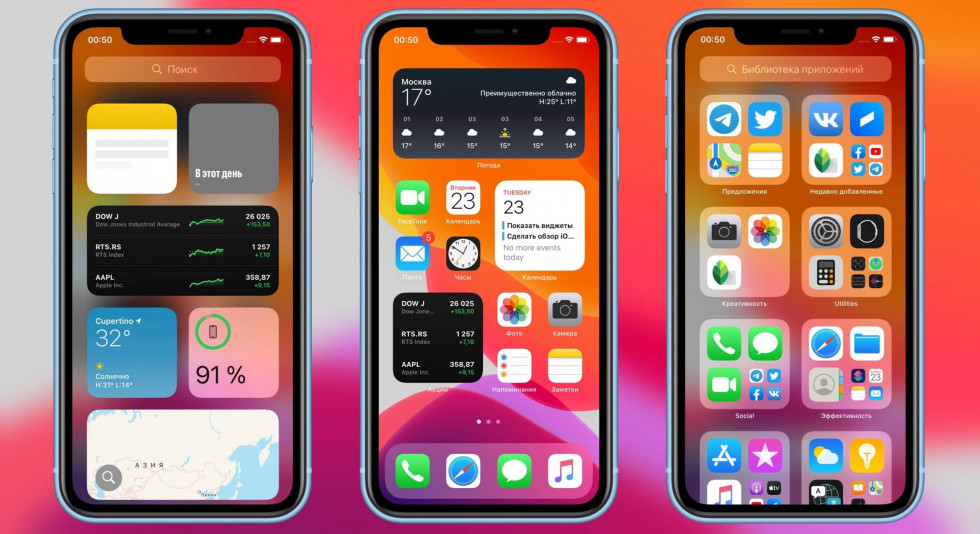
Нет, Apple все еще не позволяет вам напрямую закидывать файлы в память iPhone, просто подключив его к компьютеру. Как и передавать их по Bluetooth на Android-устройства. Зато через «Файлы» можно очень просто посмотреть почти все, что находится у вас в облаке. Причем, не только в iCloud — поддерживаются также Box, Dropbox, Google Drive и One Drive. Пока что нажатие на один из файлов в стороннем сервисе просто перебросит вас в его официальное приложение, но скорее всего, функционал «единого окна» скоро появится. А вот с iCloud работать стало очень просто: вы теперь можете создавать папки и перетаскивать в них файлы из других папок. Работает это точно так же, как и на компьютере: задерживаете палец на файле и тащите его в нужное место. Это и есть еще одна новая функция — drag and drop.
© apple.com
Она частично была и раньше, но теперь поддерживается мультитач: можно одним движением перетащить сразу несколько иконок с одного рабочего стола на другой. Выделили нужный значок, а потом другим пальцем просто отметили дополнительные — все просто.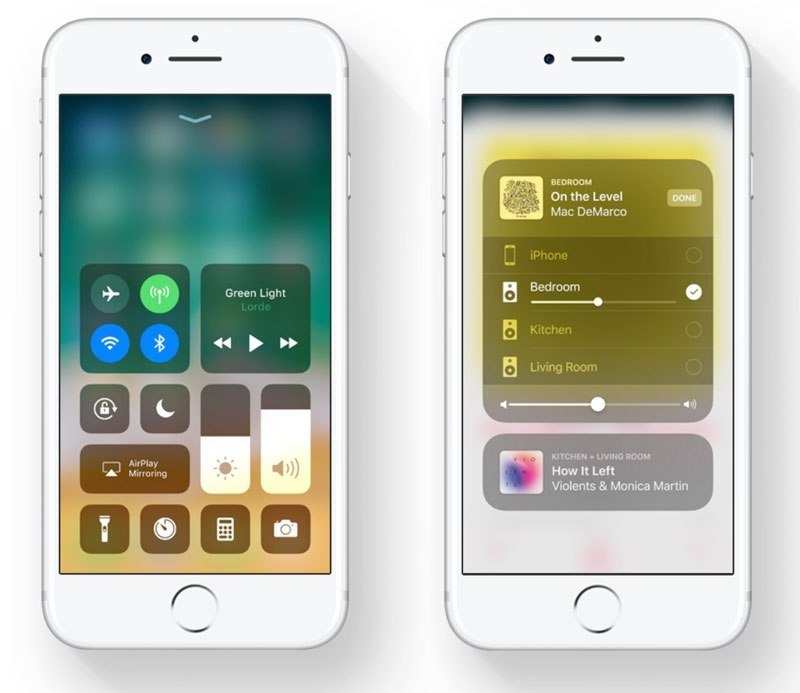
© apple.com
В полной мере эта функция раскрывается на iPad. Можно открыть приложение «Фото», выбрать нужный снимок, закрыть его, открыть почту, начать новое письмо и просто «скинуть» туда выбранную фотографию. Система оформит вложение автоматически. На iPhone, к сожалению, подобный трюк не провернуть.
iPad стал по-настоящему полезен
К слову об iPad — наибольшие изменения в iOS затронули именно планшеты Apple. Теперь iPad стали еще больше походить на компьютеры — только с сенсорным дисплеем. С iOS 11 планшет — больше не смартфон с увеличенным экраном, Apple серьезно переработала концепцию управления устройством. Пожалуй, это обновление — лучшее, что случалось с iPad с самого момента его выхода.
Панель Dock с закрепленными приложениями теперь можно вызвать с любого экрана — простым свайпом снизу. Нажимать на кнопку Home вам теперь придется в несколько раз реже. Отсюда же можно мгновенно перейти в режим разделения экрана. Подцепили значок браузера пальцем — оттащили его в правую часть дисплея, значок заметок — в левую, и работаем. «Спаренные» приложения теперь остаются такими и в многозадачности. Это значит, что свернув их и отвлекшись, например, на Twitter, вы сможете одним нажатием вернуть на экран обе программы сразу. Раньше для этого пришлось бы повторять всю процедуру сначала. Впрочем, для того же Twitter сворачивать их даже не обязательно: на экран можно вызывать третье приложение — оно расположится словно поверх первых двух. Вызвали его свайпом, ответили на твит, свайпом же убрали его обратно. Магия Apple как она есть. И не забывайте про «Файлы» и drag and drop!
Подцепили значок браузера пальцем — оттащили его в правую часть дисплея, значок заметок — в левую, и работаем. «Спаренные» приложения теперь остаются такими и в многозадачности. Это значит, что свернув их и отвлекшись, например, на Twitter, вы сможете одним нажатием вернуть на экран обе программы сразу. Раньше для этого пришлось бы повторять всю процедуру сначала. Впрочем, для того же Twitter сворачивать их даже не обязательно: на экран можно вызывать третье приложение — оно расположится словно поверх первых двух. Вызвали его свайпом, ответили на твит, свайпом же убрали его обратно. Магия Apple как она есть. И не забывайте про «Файлы» и drag and drop!
Делать заметки с помощью Apple Pencil теперь можно даже на заблокированном экране — они автоматически сохранятся в приложении. А редактировать скриншоты стало гораздо удобнее: сделанные снимки экрана тут же миниатюрой показываются в левом нижнем углу устройства. Нажав на нее, вы перейдете в специальный фоторедактор для скриншотов. Эта функция также работает и на iPhone.
Может показаться, что эти изменения не столь значительны — и это так, если рассматривать их по отдельности. Но в сумме они превращают iPad в действительно полноценный продуктивный инструмент.
Live Photos можно редактировать
«Живые фото», появившиеся в iPhone 6S, нельзя назвать жизненно важной особенностью iPhone, но миллионы людей, как и автор этих строк, находят анимированные снимки весьма забавными. Live Photo были «прикольными» и два года назад, и теперь они «прикольнее» чем когда-либо.
© apple.com
Если раньше живая фотография по сути представляла собой кусочек видео, идущего в хронологическом порядке, в iOS 11 разрешили вручную редактировать характер анимации. Например, зациклить ее — и движущиеся объекты в кадре будут двигаться бесконечно. Или наложив эффект «маятник» — и фотография будет циклично проигрываться от начала до конца и обратно. Можно даже воссоздать эффект длинной выдержки — за движущимися объектами останется длинный шлейф.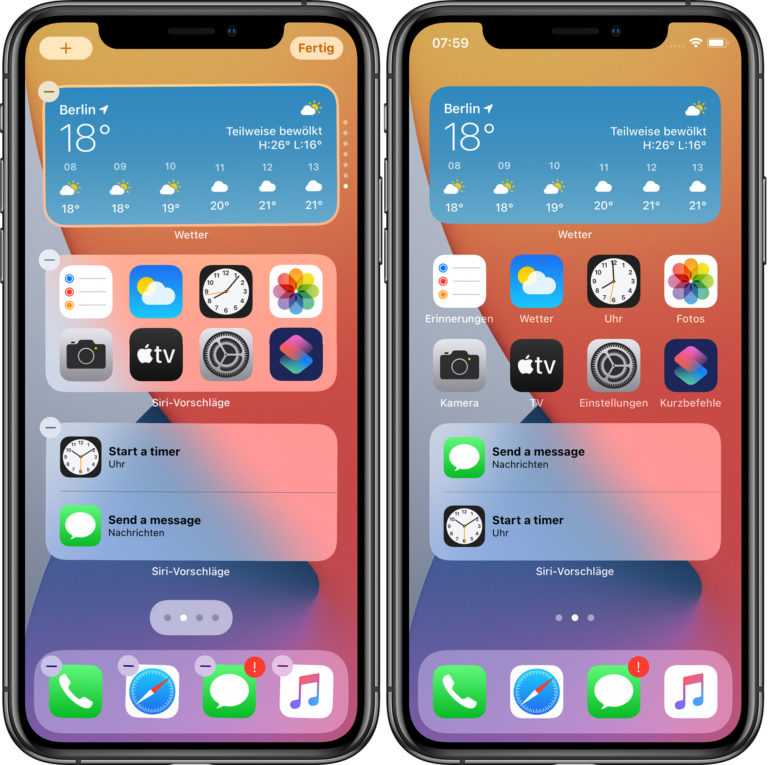 Последний пока что выглядит не слишком впечатляюще, но первые два вполне могут доставить позитивные эмоции.
Последний пока что выглядит не слишком впечатляюще, но первые два вполне могут доставить позитивные эмоции.
Обновленный AppStore
Магазин приложений Apple получил совершенно новый дизайн. Появилась вкладка «Сегодня», где регулярно появляются новые игры и приложения, снабженные описаниями от редакторов из Apple. По сути это такая цифровая витрина: сотрудники AppStore выбирают понравившиеся и кажущиеся им достойными приложения и рекомендуют их вам.
Игры обзавелись своим собственным разделом — их отделили от приложений, которые теперь находятся по соседству. Решение правильное, поскольку в топе программ постоянно висят распространенные WhatsApp, Facebook и Вконтакте, и чтобы найти себе мобильную игру на время, скажем, трансатлантического перелета, приходится листать и листать и листать.
Кнопки «купить» и «загрузить» стали существенно больше, да и в целом Apple переработала размер шрифтов, отчего пользоваться новым AppStore стало удобно как никогда.
iOS 11: что он делает для вашего iPhone и дата выпуска
‘Sup, iOS 11. Добро пожаловать на вечеринку iPhone.
В частности, приветствуем iPhone X, iPhone 8 и iPhone 8 Plus. Только что анонсированное Apple трио iPhone 2017 года станет первым телефоном с новой операционной системой, которая сейчас доступна в виде общедоступной бета-версии. Хорошие новости: если вы не планируете переходить на новый iPhone в этом году, вы получите iOS 11 на своем текущем iPhone или iPad 19 сентября.
Самые большие изменения касаются Siri, голосового помощника Apple; такие интерфейсы, как экран блокировки, App Store и Центр управления; и программное обеспечение дополненной реальности, которое объединит виртуальный мир с вашим собственным. Но бета-версия iOS 11 полна маленьких сюрпризов.
На iPhone X iOS 11 выполняет двойную функцию, а все потому, что в ней отсутствует кнопка «Домой». IPhone X, который произносится как «iPhone 10», будет единственным устройством, которое использует жесты для многозадачности и программное обеспечение для распознавания лиц, чтобы разблокировать телефон (и создавать глупые анимодзи, анимированные смайлики, которые имитируют выражение вашего лица).
Посмотрите это: iPhone X: с новыми функциями
iPhone — самое популярное устройство Apple, а также самый прибыльный на сегодняшний день, а iOS 11 — это основа, поддерживающая вашу текущую iPhone и iPad, а также новые iPhone от Apple.
Прочтите : все, что вам нужно знать об iOS 11, в одном месте
Увеличить изображение
В iOS 11 множество новых функций, которые стоит открыть для себя.
Джеймс Мартин/CNET
Что нового в iOS 11
1. Дополненная реальность появится на вашем iPhone и iPad
- Глядя на экран своего iPhone или iPad, вы сможете взаимодействовать с виртуальными элементами, наложенными на ваш реальный Мир.
- Например, вы можете разместить такие предметы, как лампы, в своей гостиной или увидеть покемонов на тротуаре у ваших ног.
- Apple только сейчас запускает платформу для разработчиков (называемую ARKit), так что это не то, что вы сможете использовать сразу.
 (Я предполагаю, что это сентябрь, когда мы ожидаем, что Apple выпустит свои следующие iPhone.)
(Я предполагаю, что это сентябрь, когда мы ожидаем, что Apple выпустит свои следующие iPhone.)
Почему нас волнует : Такое глубокое программное обеспечение подтверждает слухи о том, что Apple собирается увеличить вычислительную мощность камеры iPhone.
2. Siri хочет предложить, что вы хотите дальше
- Интерфейс Siri обновляется. Результаты больше похожи на «карточки» Google.
- Siri усиливает тембры мужского и женского голоса.
- Он предложит дополнительные вопросы, которые вы можете задать, нажав на них.
- Множественные результаты для темы поиска помогут уменьшить количество ошибок.
- Siri теперь может переводить языки (для начала с английского на китайский, французский, немецкий, итальянский и испанский).
- Он предложит темы, которые вы хотите знать, исходя из того, что вы делаете, например, новость, ответ на сообщение с указанием вашего местоположения или назначение встречи в календаре на основе бронирования, которое вы забронировали с помощью браузера Safari.

- Siri выучит слова из артиклей, которые вы используете, и предложит их при вводе.
- Частный, только для вас и ваших устройств (он не будет доступен через Интернет).
- Siri будет доступна для большего количества сторонних приложений, что означает, что вы можете заказать поездку, оплатить счет и начать тренировку с помощью голосовой команды.
Почему нас это волнует : Помощник Siri от Apple отстает от Google (и даже Alexa от Amazon). Прогнозирование и перевод помогают немного сократить разрыв.
3. Изменения в приложении «Камера» означают, что у вас будет больше фотографий
- Благодаря новой технологии сжатия видео будет занимать гораздо меньше места.
- Для портретов при слабом освещении будут использоваться оптическая стабилизация изображения и HDR.
- Вы можете зациклить живую фотографию, чтобы сделать фильм (например, бесконечный пузырь).
- Живые фотографии теперь можно обрезать и редактировать.

- Вы можете захватить и сохранить неподвижный кадр из Live Photo.
- Новый эффект длительной выдержки поможет вам сделать действительно великолепные снимки природы с движущейся водой и многое другое.
- Фильмы, снятые в «Воспоминаниях», теперь будут воспроизводиться в портретном режиме, а не только в альбомном.
Почему это важно : Самое важное изменение заключается в том, что вы сможете сохранять гораздо больше фотографий и видео.
4. Пункт управления сжимается до одной панели
- Одна панель вместо трех в iOS 10.
- Вы получаете ползунки и переключатели, которые можно сразу нажимать.
- Или погрузитесь в более детализированные элементы управления с помощью 3D Touch (по сути, нажмите на экран с усилием).
Зачем нам : Трехпанельная компоновка была скучной. Это должно быть проще в использовании, если разместить элементы управления, которые нам нужны, в одном месте, а не в трех.
5. Экран блокировки и центр уведомлений станут единым целым
- Экран блокировки сможет отображать все ваши уведомления (если вы хотите).
- Прокрутите вверх, чтобы просмотреть уведомления с экрана блокировки.
- Вы по-прежнему можете провести пальцем, чтобы перейти к виджетам слева и к камере справа.
Зачем нам это? : Это должно дать вам более удобный взгляд на предупреждения.
6. iMessage будет лучше синхронизировать сообщения. ваш ноутбук и iPad тоже).
Почему мы заботимся : Меньше беспорядка.
7. Используйте Apple Pay, чтобы бросать деньги друзьям
- Одноранговые платежи прямо в iMessage.
- Таким образом можно совершать покупки и совершать банковские переводы.
- Подтвердите платеж отпечатком пальца.
- Предложения заплатить другу всплывают на клавиатуре.
 .. в iMessage.
.. в iMessage. - Подходит для всех устройств iOS и Apple Watch.
Почему это важно : Вы можете расплатиться с приятелем за ужин, не подписываясь на новую услугу. Легкий.
8. Apple Maps погружается в помещения
- Подробные планы этажей аэропорта и торгового центра (можно просматривать по этажам).
- Следите за скоростью, потому что ограничения скорости являются частью Карт.
- Также есть подсказки, в какую полосу вам нужно перестроиться.
Почему мы заботимся : Вы можете не заблудиться, обнаружив прилавок с кренделями на пути к воротам.
9. Apple CarPlay хочет помочь вам избежать сбоев
- При установке iOS 11 вы получите возможность включить режим «Не беспокоить во время вождения».
- Он вырежет уведомления и покажет вам… ничего. Потому что ты за рулем. Глаза на дороге!
- Если вы на самом деле не тот, кто за рулем, вы можете нажать, чтобы отключить режим и отправить текстовое сообщение.

- Есть автоматический ответ, чтобы люди знали, что вы за рулем.
- Некоторые особые люди смогут привлечь ваше внимание, если уведомления будут срочными.
Почему это нас волнует : Отвлеченное вождение — плохая новость для безопасности дорожного движения. Это шаг в правильном направлении.
Смотрите это: Включить скрытый темный режим iOS 11
10. Apple Music делает домашнюю вечеринку еще лучше
- Хотите слушать музыку в нескольких комнатах через разные динамики? Теперь вы можете (через протокол AirPlay 2).
- Мультирум-аудио также будет работать со сторонними приложениями.
- Вы можете открывать плейлисты для друзей.
- Сторонние приложения, такие как Shazam, могут автоматически добавлять песни, которые они идентифицируют, в вашу коллекцию.
Почему мы заботимся о : Вы можете настроить музыку с объемным звуком в своем доме с уже имеющимися динамиками.
11. Совершенно новый магазин приложений… хммм
- Apple полностью изменила его дизайн.
- Отдельные вкладки для приложений, игр и популярных приложений сегодня.
- Покупки в приложении также получат особое место, например, чтобы продемонстрировать совершенно новый уровень или персонажа, которого вы можете купить.
Почему мы заботимся : Если это помогает легче находить новые приложения, это нас устраивает. Но до сих пор не принято решение о том, будет ли этот редизайн демонстрировать больше приложений или меньше.
12. iOS 11 выводит iPad на новый уровень
- В новой панели приложений есть место для большего количества приложений, которые можно открывать, вытягивая их из панели.
- Новый переключатель приложений поддерживает перетаскивание (текст, изображения, множественный выбор — что угодно).
- Вы можете щелкать клавиши для доступа к знакам препинания и цифрам, не переключая представления.

- Новое приложение «Файлы» содержит все файлы и папки, чтобы помочь вам найти все на вашем iPad (поддерживает Google Drive, Box и другие).
- Apple Pencil полностью поддерживает iPad.
- С помощью Apple Pencil вы можете делать пометки практически на чем угодно
- Приложение «Заметки» поддерживает встроенные рисунки, поиск и распознавание рукописного ввода с помощью Apple Pencil
Почему это важно : Большой экран iPad означает, что люди используют его иначе, чем они делают свои телефоны. Эти изменения могут сделать iPad более простым в использовании и более продуктивным.
Старший репортер CNET Шара Тибкен внесла свой вклад в эту историю.
Обновление: Впервые опубликовано 5 июня, эта статья несколько раз обновлялась, последний раз — 12 сентября.
13 самых полезных функций в iOS 11
13 самых полезных функций в iOS 11
Значок поискаУвеличительное стекло. Это означает: «Нажмите, чтобы выполнить поиск».
Это означает: «Нажмите, чтобы выполнить поиск».
Логотип InsiderСлово «Инсайдер».
Рынки США Загрузка…
ЧАС
М
С
В новостях
Значок шевронаОн указывает на расширяемый раздел или меню, а иногда и на предыдущие/следующие параметры навигации.ДОМАШНЯЯ СТРАНИЦА
Значок «Сохранить статью» Значок «Закладка» Значок «Поделиться» Изогнутая стрелка, указывающая вправо.
Скачать приложение
Шаттерсток
iOS 11 — самая последняя операционная система для iPhone и iPad от Apple. В нем полно функций, но лишь немногие из них действительно изменят способ использования вашего iPhone.
В нем полно функций, но лишь немногие из них действительно изменят способ использования вашего iPhone.
Вот 13 самых полезных функций iOS 11:
1. Live Photos можно настраивать и управлять ими.
Яблоко
Теперь вы можете превращать свои живые фотографии в GIF-файлы, которые вы можете перемещать туда-сюда. Кроме того, вы, наконец, можете выбрать, какой неподвижный кадр Live Photo будет основным изображением, что упростит поиск идеального момента, чтобы сохранить его для себя или поделиться им в социальных сетях.
2. Вы можете хранить примерно в два раза больше фотографий и видео на своем телефоне, чем в iOS 10.

Яблоко
Apple изменила формат сжатия в iOS 11, что означает, что вы можете хранить на телефоне больше фотографий и видео, чем раньше, — примерно в два раза больше, чем вы могли хранить в iOS 10. Однако вам необходимо активировать эту функцию: Просто идите в приложение «Настройки», выберите «Фото», затем выберите «Оптимизировать iPhone Store».
3. App Store стал более организованным и аккуратным.
Бизнес-инсайдер
Компания Apple наконец-то представила язык дизайна, который она установила для других приложений, таких как Apple Music и News, в App Store, и результат получился очень чистым, с улучшенным и более жирным текстом. Новые вкладки в нижней части приложения также являются улучшением: например, персонализированная вкладка «Сегодня» выделяет уникальные приложения, а отдельная вкладка предназначена только для игр.
Новые вкладки в нижней части приложения также являются улучшением: например, персонализированная вкладка «Сегодня» выделяет уникальные приложения, а отдельная вкладка предназначена только для игр.
4. Пользоваться iMessage веселее.
Яблоко
Было похоже на хаос, когда Apple добавила панель приложений в свое приложение «Сообщения» в iOS 10. Внезапно вы могли добавлять в свои сообщения стикеры, GIF-файлы и всевозможные кнопки и визуальные эффекты, но все новые параметры было нелегко найти и были несколько подавляющими.
К счастью, Apple изменила дизайн панели приложений в «Сообщениях» для iOS 11, упростив просмотр всех имеющихся в вашем распоряжении стикеров и смайликов. Теперь мне действительно нравится просматривать GIF-файлы и использовать стикеры в своих сообщениях.
Теперь мне действительно нравится просматривать GIF-файлы и использовать стикеры в своих сообщениях.
5. Siri звучит более естественно и может переводить для вас.
Скриншот
Siri стала более продвинутой благодаря машинному обучению и искусственному интеллекту — это не обязательно заставляет меня использовать Siri больше, чем раньше, но, по крайней мере, Siri на самом деле звучит менее роботизированно и более естественно, немного похоже на Помощник Alexa от Amazon.
Apple также добавила отличную функцию перевода для Siri, которая все еще находится в стадии бета-тестирования: если вы попросите Siri произнести определенную фразу на другом языке, например на китайском или итальянском, она будет говорить от вашего имени на нужном языке.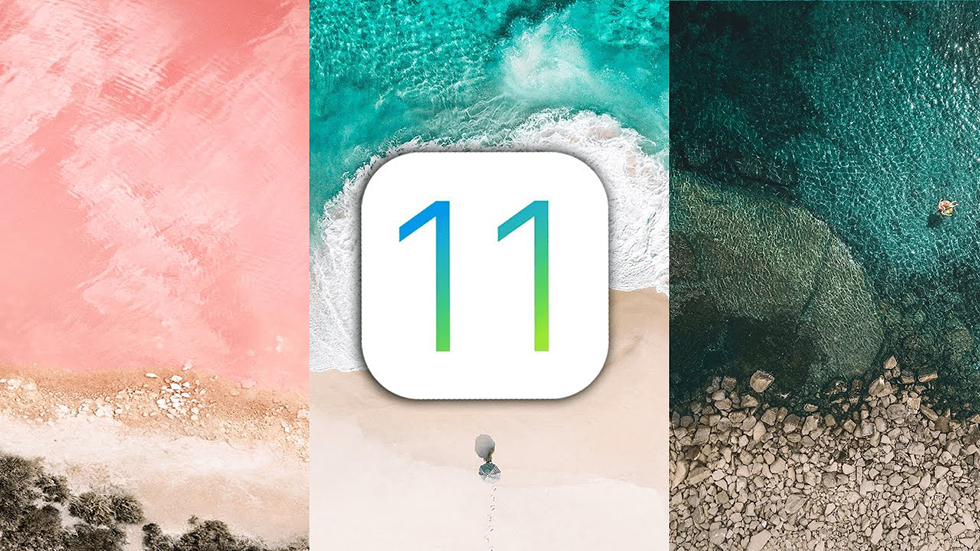
6. Клавиатура iPhone стала умнее.
Яблоко
Фирменная функция Google Now наконец-то появилась на iOS: когда вы вводите что-либо в iOS 11, встроенная клавиатура Apple будет предлагать слова, которые вы, возможно, недавно просматривали на своем телефоне — например, из приложения «Сообщения» или Safari. Поэтому, когда ваш друг присылает вам сообщение с названием ресторана, это может быть одним из первых предложений, когда вы начинаете искать этот ресторан в Интернете.
Кроме того, одним из лучших новых приемов в iOS 11 является возможность использовать клавиатуру Apple по умолчанию одной рукой. Чтобы активировать этот новый режим, удерживайте клавишу со смайликом и выберите ввод одной рукой, чтобы переместить все клавиши ближе к большому пальцу.
7. Наконец-то вы можете управлять Центром управления.
Яблоко
Центр управления был, пожалуй, самой полезной функцией, представленной в iOS 7. Проведя вверх от нижнего края экрана, вы могли получить доступ к различным ярлыкам и кнопкам.
Теперь вы, наконец, можете выбрать, что это за ярлыки и где они расположены… до некоторой степени. Вы не можете удалить ряд функций по умолчанию, таких как музыкальный проигрыватель, яркость или громкость, но функции, которые вы можете добавить — переключатель режима пониженного энергопотребления или ваш Apple Wallet — вы также можете переключать и переупорядочивать. тебе нравится. Это определенно шаг в правильном направлении.
тебе нравится. Это определенно шаг в правильном направлении.
8. Упрощены уведомления.
Яблоко
В iOS 11 все ваши уведомления — как недавние, так и пропущенные — находятся в одном месте, без отдельных вкладок. Просто потяните вниз от верхней части экрана, чтобы увидеть все сразу. Это намного лучше, чем предыдущая система, где уведомления выводились на отдельный экран.
9. В iOS 11 появилась функция «Не беспокоить во время вождения», которая может спасти вам жизнь.
Яблоко
Отвлеченное вождение — настоящая, смертельная проблема. Apple добавила умную функцию, которая запускает режим «Не беспокоить», когда iPhone находится в машине, чтобы скрыть уведомления о текстовых сообщениях, звонках и других приложениях, пока вы за рулем. Эта функция может даже уведомлять людей о том, что вы за рулем, и скоро свяжется с ними.
Apple добавила умную функцию, которая запускает режим «Не беспокоить», когда iPhone находится в машине, чтобы скрыть уведомления о текстовых сообщениях, звонках и других приложениях, пока вы за рулем. Эта функция может даже уведомлять людей о том, что вы за рулем, и скоро свяжется с ними.
Вы можете активировать эту функцию, когда захотите, благодаря новому ярлыку, доступному в вашем Центре управления.
10. Карты Apple работают намного лучше как в помещении, так и на улице.
Яблоко
Apple добавила карты помещений для сотен аэропортов и торговых центров по всему миру, что значительно упростило навигацию по местному торговому центру.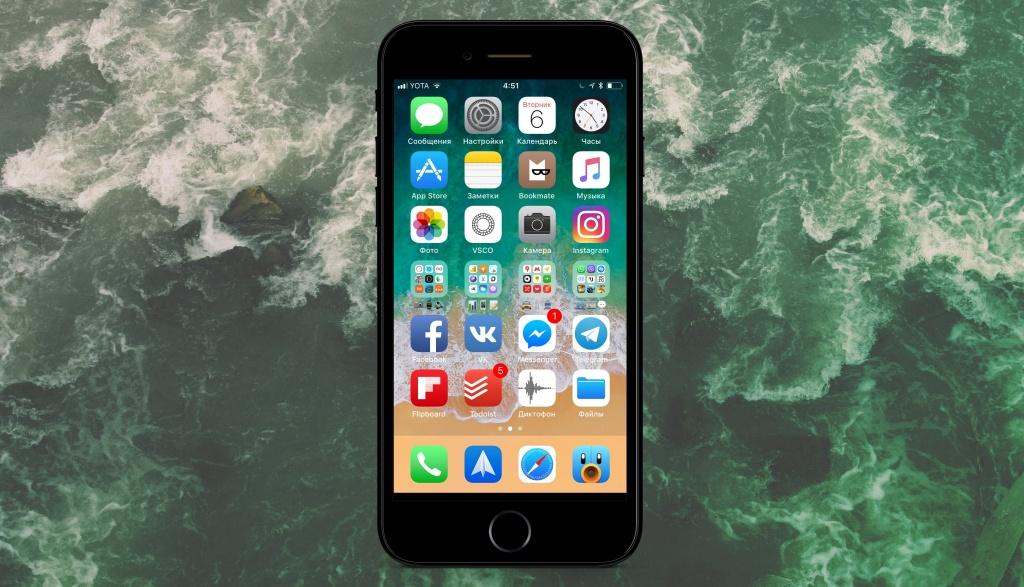
Кстати, о навигации: Apple наконец-то добавила в Apple Maps указания по полосам движения для более точных пошаговых указаний.
11. iOS 11 значительно упрощает настройку нового iPhone или iPad.
Яблоко
Если вы покупаете новый iPhone или iPad, вы можете поднести его к уже имеющемуся у вас устройству iOS, чтобы волшебным образом импортировать все ваши настройки, предпочтения и пароли связки ключей iCloud. Это поможет вам начать использовать это новое устройство гораздо быстрее, чем раньше.
12. Поле громкости, наконец, убрано с вашего пути.
Твиттер
До iOS 11 изменение громкости на вашем iPhone или iPad приводило к тому, что в середине экрана появлялось полупрозрачное окно, показывающее громкость в течение нескольких секунд. Это немного раздражало, поэтому Apple изменила дизайн окна громкости в iOS 11. Теперь оно выглядит так:
Это немного раздражало, поэтому Apple изменила дизайн окна громкости в iOS 11. Теперь оно выглядит так:
Гораздо лучше.
13. iOS 11 позволяет мгновенно обмениваться паролями WiFi.
Крис Мэддерн
Теперь вам больше не нужно хранить свой пароль WiFi на мятом листе бумаги где-нибудь в ящике стола. В iOS 11, если вам нужен пароль WiFi для данной сети, просто найдите кого-то, кто уже использует его, и держите свое устройство рядом с ним, чтобы мгновенно передать пароль.
Читать далее
LoadingЧто-то загружается.


 (Я предполагаю, что это сентябрь, когда мы ожидаем, что Apple выпустит свои следующие iPhone.)
(Я предполагаю, что это сентябрь, когда мы ожидаем, что Apple выпустит свои следующие iPhone.)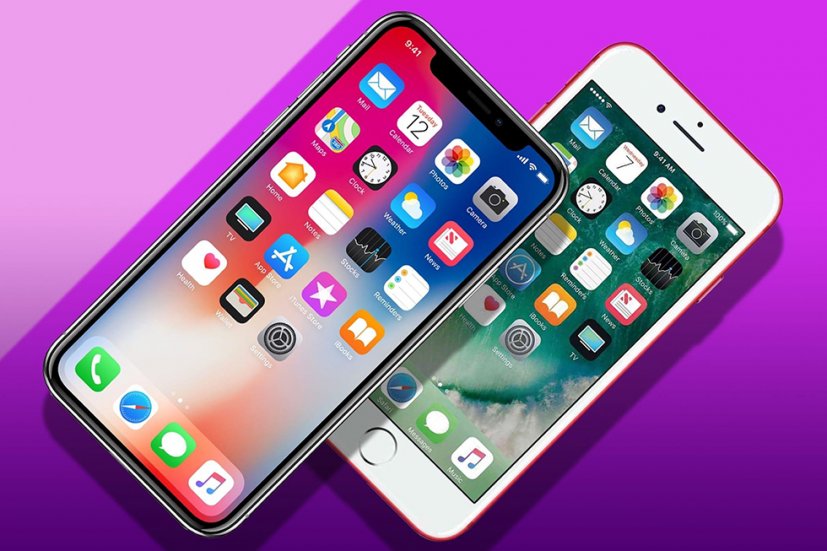

 .. в iMessage.
.. в iMessage.
